若要在 Excel 中使时间自动增加固定天数,你可以使用日期函数和相对引用。以下是一种常见的实现方法:
1. 假设你要在 A1 单元格输入一个起始日期,比如"2023-07-08"。
2. 在 B1 单元格输入一个表示要增加的天数的固定值,比如"7"。
3. 在 C1 单元格中输入以下公式:
=A1 + B1
这个公式将使用日期函数将 A1 单元格中的日期与 B1 单元格中的天数相加,并在 C1 单元格中显示结果。
4. 按回车键,你将在 C1 单元格中看到自动增加固定天数后的日期。
5. 如果需要,你可以将 C1 单元格中的公式拖动或复制到其他单元格中,以在整个列中应用相同的逻辑。
这样,当你在 A1 单元格中更新起始日期或在 B1 单元格中更改固定天数时,C1 单元格和相关的单元格将自动更新以显示新的日期。
你可以使用以下公式来让Excel表格中的数字每天自动加1:
=TODAY()-DATE(2023;
3,8)+1
其中,DATE(2023;
3,8)是你想要开始计数的日期,你可以根据需要修改。TODAY()函数会返回当前日期,然后减去开始日期并加上1,就得到了自动增加的天数。
如果你想要在某个指定时间而不是0点时自动增加数字,你可以使用NOW()函数代替TODAY()函数,并且在DATE函数中添加小时、分钟和秒数。
例如,如果你想要在每天的10点时自动增加数字,你可以使用以下公式:
=NOW()-DATE(2023;
3,8,10,0,0)+1
希望这能帮助到你。



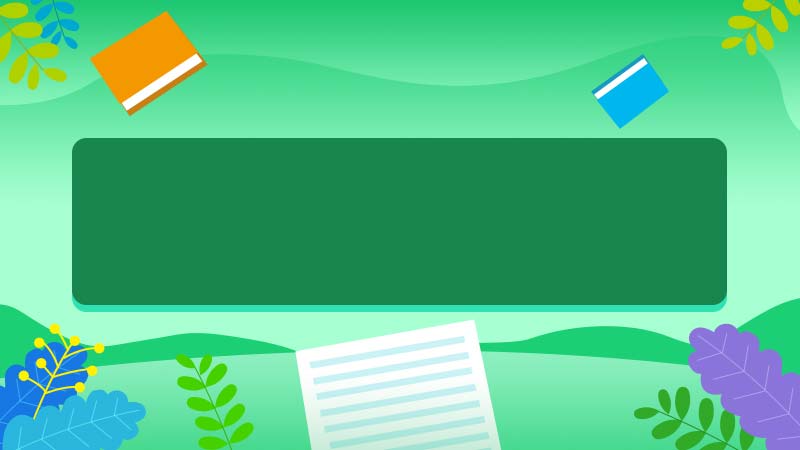


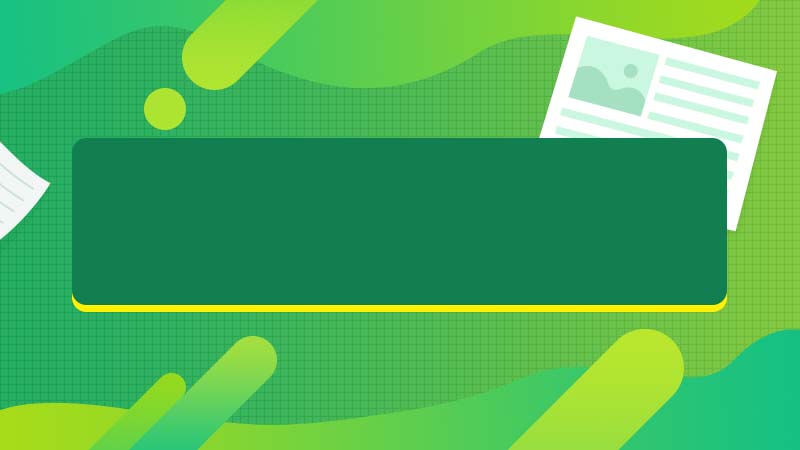



全部回复
